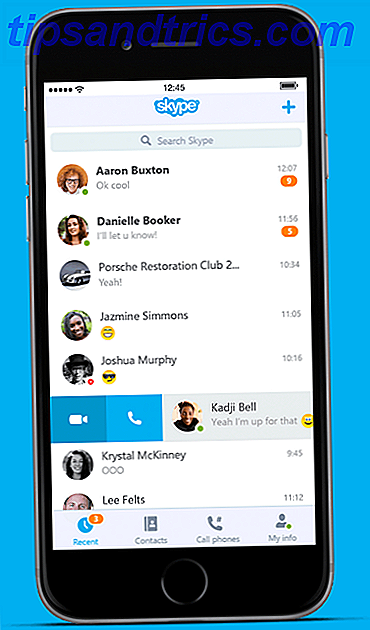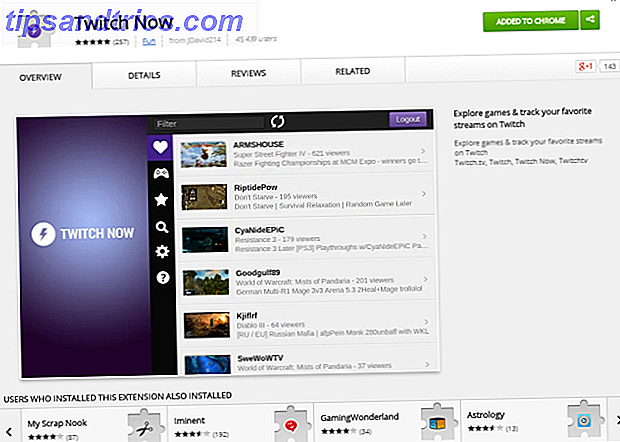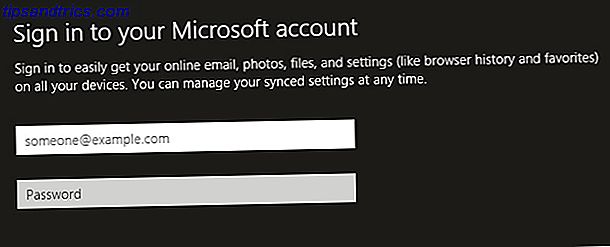La plupart des gens savent que leur ordinateur a de la mémoire vive, mais peu de gens peuvent vous dire ce que c'est et ce qu'il fait. Voici comment évaluer la quantité de RAM dont vous avez besoin, combien votre ordinateur possède et comment en tirer le meilleur parti.
La RAM est l'une des spécifications les plus cruciales du matériel de votre ordinateur, c'est donc une chose très utile à comprendre. Une connaissance pratique de la RAM peut vous donner une idée de ce que votre PC peut et ne peut pas exécuter, donc il est particulièrement utile de savoir si vous utilisez des logiciels gourmands en ressources comme les programmes d'édition vidéo. Windows Tout le monde prend des vidéos ces jours-ci. Pourtant, les puissants éditeurs vidéo gratuits restent rares. Nous présentons les meilleurs éditeurs vidéo gratuits disponibles pour Windows. Lire la suite ou des jeux vidéo modernes.
Qu'est-ce que la RAM?
RAM, ou random-access-memory, est un type de stockage de données qui permet d'écrire et de lire des fichiers à tout moment, quel que soit l'ordre d'accès aux différentes entrées. Autres formes de stockage de données - disques durs et disques - ne peut pas correspondre à cette vitesse en raison de leurs limitations physiques et mécaniques. La RAM permet à votre PC d'accéder immédiatement aux données dont il a besoin, ce qui contribue à la rapidité et à la réactivité. Comment accélérer votre ordinateur - Mythes courants et quoi faire à la place Comment accélérer votre ordinateur - Mythes courants et quoi faire Au lieu de souffrir d'un ordinateur lent? Vous pourriez ne pas savoir pourquoi et peut-être que vous essayez de le réparer de toutes les fausses manières. Laissez-nous vous aider avec des conseils pour un véritable coup de pouce de la vitesse. Lire la suite .

Cela rend la RAM bien adaptée au stockage temporaire, utilisée par le logiciel pour les données qui doivent être consultées rapidement et fréquemment. Par exemple, si vous utilisez un traitement de texte pour créer un document texte Ne payez pas pour Word! 5 raisons pour lesquelles vous devriez utiliser Office en ligne ne payez pas pour Word! 5 raisons d'utiliser Office Online Office Online est la version gratuite et connectée au cloud de Microsoft Office. Les limitations sont compensées par des fonctionnalités, utiles même aux utilisateurs de bureautique. Le meilleur de tous est son Read More, il est stocké dans la RAM de votre ordinateur pendant que vous l'éditez - la vitesse à laquelle la RAM peut être lue et écrite vous permet de voir vos modifications façonner ce document en temps réel.
Il y a deux types de RAM différents; statique et dynamique. DRAM peut offrir des temps d'accès d'environ 60 nanosecondes, tandis que SRAM peut réduire ce temps à seulement 10 nanosecondes. Cependant, la DRAM est utilisée plus souvent parce qu'elle est sensiblement moins chère.
Combien de RAM ai-je?
Pour vérifier la quantité de RAM installée sur votre ordinateur, ouvrez d'abord une nouvelle fenêtre Explorateur de fichiers SkyDrive pour Windows 8: L'application Cloud Storage et Modern File Explorer SkyDrive pour Windows 8: L'application Cloud Storage et Modern File Explorer Windows 8? Ensuite, vous avez SkyDrive et en combinaison avec un compte Microsoft, vous obtenez 7 Go de stockage gratuit. SkyDrive est une solution de stockage dans le cloud et fait également office d'explorateur de fichiers moderne. Lire la suite . Ensuite, trouvez l'icône de votre système - il pourrait être étiqueté «Mon ordinateur» ou «Ce PC» ou quelque chose de votre choix si vous l'avez renommé. Cliquez avec le bouton droit sur cette icône, puis sélectionnez Propriétés .

Cela vous présentera un écran qui vous donne un aperçu de toutes les spécifications de votre ordinateur; regardez sous la subdivision du système pour l'entrée marquée Mémoire installée (RAM) .
Si vous voyez une quantité de RAM contraire à ce que vous attendiez, cela pourrait bien être dû à un problème connu avec le système d'exploitation Windows. En raison d'une anomalie de longue date de l'architecture du système Windows, la version 32 bits ne prend en charge que 4 Go de RAM. Passer à l'OS 64 bits devrait régler ce problème.
Notez que si votre carte graphique n'a pas de mémoire dédiée, elle bloquera la RAM pour son propre usage. La mémoire graphique partagée réduit la mémoire système disponible.
Comment tirer le meilleur parti de votre RAM
Maintenant que vous savez combien de RAM votre ordinateur a installé, vous pouvez commencer à vous assurer qu'il est utilisé à toutes ses capacités. Vous pouvez augmenter RAM 5 façons d'effacer la mémoire et augmenter la RAM sur votre ordinateur Windows 5 façons d'effacer la mémoire et augmenter la RAM sur votre ordinateur Windows RAM, la dernière frontière. Vous semblez toujours en manquer. Nous allons vous montrer comment vous pouvez libérer de la mémoire interne et étendre votre RAM, à la fois virtuellement et physiquement. En savoir plus de plusieurs façons, et la bonne méthode pour chaque cas dépendra des caractéristiques du logiciel que vous souhaitez exécuter sur votre système, ainsi que votre niveau d'expérience avec les ordinateurs.
Un moyen simple de donner un coup de pouce à votre RAM est de le compléter avec un outil comme ReadyBoost Need A Memory Upgrade? Externaliser la RAM et accélérer votre ordinateur avec ReadyBoost Besoin d'une mise à niveau de la mémoire? Externaliser la RAM et accélérer votre ordinateur avec ReadyBoost Si vous cherchez à donner à votre ordinateur un coup de pouce rapide et gratuit, essayez ReadyBoost. La fonctionnalité Windows ajoute de la mémoire supplémentaire à votre système. Tout ce dont vous avez besoin est un lecteur flash compatible. Lire la suite . Inclus dans le système d'exploitation Windows depuis Vista, ReadyBoost peut utiliser une clé USB comme un peu de mémoire supplémentaire. Ce n'est pas aussi efficace que d'acheter plus de RAM, mais c'est une alternative facile et rapide qui va récolter des résultats décents - en particulier si vous utilisez un ordinateur lent.
Une autre méthode consiste à utiliser le Gestionnaire des tâches pour garder un œil sur les programmes et les processus qui exercent une pression sur les ressources de votre système. Pour y accéder, cliquez avec le bouton droit sur la barre des tâches et sélectionnez Gestionnaire des tâches .

La colonne Mémoire est ce qui nous intéresse. Si vous voyez des programmes que vous n'utilisez pas qui consomment beaucoup de mémoire, il peut être utile d'examiner s'ils doivent être en cours d'exécution ou même s'ils peuvent être complètement désinstallés. Bien sûr, cela varie au cas par cas, mais il y a des éléments de démarrage non essentiels que la plupart des utilisateurs peuvent faire sans Windows Démarrer plus rapidement: 10 éléments de démarrage non essentiels que vous pouvez supprimer en toute sécurité Rendre Windows plus rapide: 10 éléments de démarrage non essentiels que vous pouvez retirer en toute sécurité Votre ordinateur a donc démarré lentement ces derniers temps? Vous avez probablement trop de programmes et de services essayant de démarrer tous en même temps. Tu te demandes comment ils sont arrivés là et comment les enlever? Lire la suite .
De combien de RAM ai-je besoin?
Comme de nombreux composants informatiques, il semble que la quantité de RAM nécessaire pour que votre ordinateur fonctionne à vive allure augmente régulièrement. Vérifiez les exigences de chaque programme pour vous assurer que vous serez en mesure d'exécuter le logiciel dont vous avez besoin, mais voici quelques conseils généraux sur les exigences de RAM au début de 2015.
La base de la RAM dans un ordinateur est de 4 Go; C'est tout ce que vous pouvez attendre d'un modèle de budget, et il fera à peu près le travail - ne vous attendez pas à exécuter des programmes de haute intensité ou d'avoir plusieurs applications ouvertes en même temps sans que les performances prennent un coup. 8 Go est plus proche de la norme actuelle, et ce sera suffisant pour garder votre ordinateur frais pour l'avenir immédiat.
Notez que la mise à niveau vers un SSD améliore également les performances du système.

Pour les joueurs qui veulent suivre les nouvelles versions RAM pour les joueurs: Qu'est-ce que les spécifications signifient et comment elles modifient la performance RAM pour les joueurs: Qu'est-ce que les spécifications signifient et comment elles modifient les performances Si vous voulez faire l'expérience de jeux, Il est important que vous utilisiez le bon matériel capable de faire le travail. Pour en savoir plus, ou si vous avez besoin d'accéder à des programmes gourmands en matériel tels que des logiciels de montage vidéo, cela vaut la peine d'avoir 16 Go de RAM à votre disposition. Tout ce qui est au-delà n'est vraiment nécessaire que pour la configuration des systèmes dans un but particulier, ou pour les utilisateurs qui veulent s'assurer que leur ordinateur est aussi pérenne que possible.
En cas de doute, ajoutez plus de RAM
Si la RAM installée sur votre ordinateur est inférieure à ce dont vous avez besoin, ne vous inquiétez pas - ces jours-ci, une mise à niveau de la RAM peut être très peu coûteuse et le composant lui-même est relativement facile à installer. Étape Comment mettre à niveau la RAM d'un ordinateur portable, étape par étape Votre ordinateur portable est-il vieux, lent et le matériel n'a-t-il jamais été mis à niveau? Travailler sur un ordinateur lent peut être un frein réel. Avant d'en acheter un nouveau, cependant, vous devriez envisager des façons de ... Lire la suite. Toutefois, si vous cherchez à acheter plus de RAM, vous devrez vérifier ce que votre carte mère peut supporter - c'est beaucoup plus compliqué de remplacer ce composant, et de gaspiller de la RAM que votre système ne peut pas utiliser.
Serez-vous ajouter plus de RAM?
Il y a une foule d'éléments différents qui entrent dans la construction d'un ordinateur parfaitement adapté à vos besoins, mais la RAM est celle que vous ne pouvez pas vous permettre d'ignorer. C'est une bonne pratique de savoir combien de RAM vous avez à votre disposition, et quels processus l'utilisent à un moment donné - cela peut faire la différence entre une machine capable de gérer tout ce que vous lui lancez et un système de bégaiement léthargique.
Avez-vous des conseils ou des questions sur la RAM? Faites-nous savoir à leur sujet dans la section des commentaires ci-dessous.